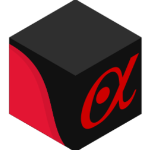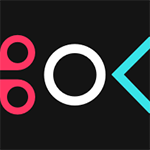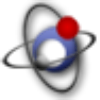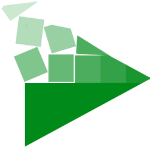安装教程
1、从艾薇下载站下载软件压缩包,并进行解压处理
2、运行安装程序,设置安装语言
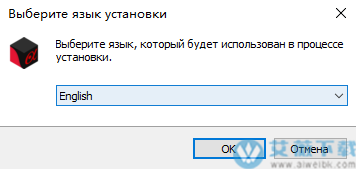
3、点击Browse设置软件安装路径
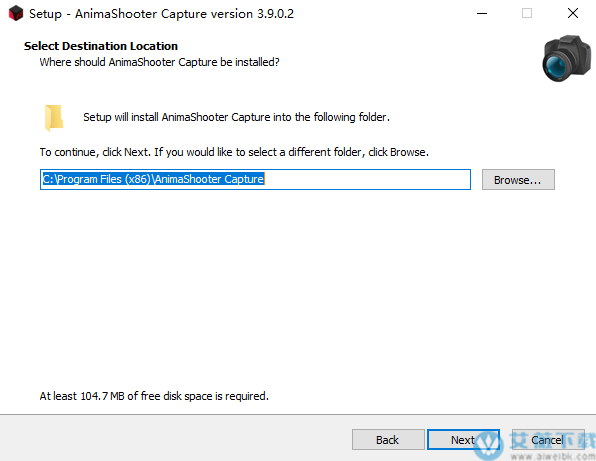
4、等待安装完成
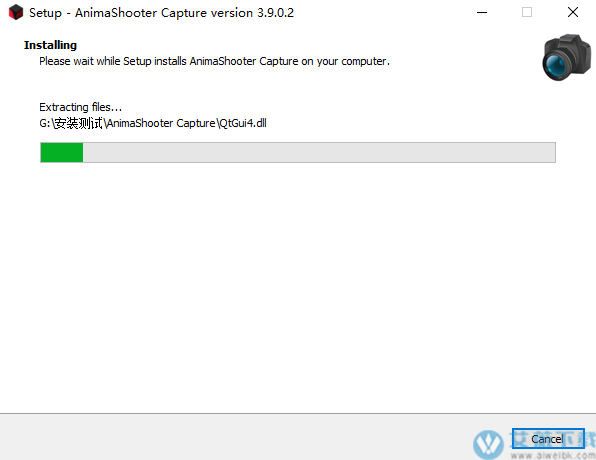
5、取消Start选项
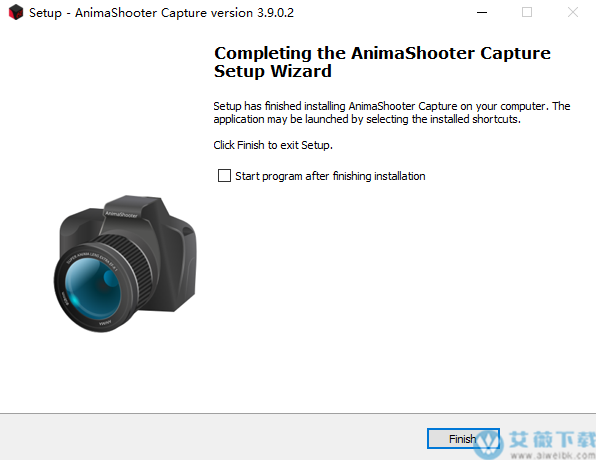
6、将破解文件复制到根目录当中
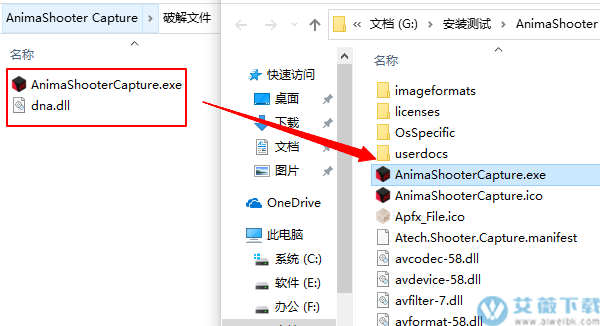
7、运行软件即可使用

软件功能
1、捕获您可以一次捕获多个帧。在捕获按钮之前找到下拉面板。单击带有您想要一键捕获的帧数的按钮。在添加和替换模式之间切换以添加或替换帧。
2、路径
您可以向项目中添加任意数量的矢量线(路径),这些线可用作参考线或运动路径。
3、RAW 帧的曝光控制
您可以随时控制帧的曝光:在拍摄期间或稍后测试序列或准备导出时
4、洋葱皮和混合模式
您可以使用 Onionskin 功能将实时图像与当前捕获的帧混合。
5、多屏
AnimaShooter Capture 可以同时使用多个显示器,其中一个可以用作灯箱。
6、时间线
您可以使用隐藏按钮隐藏任何框架。隐藏帧是正常帧,除了它们不播放也不导出。
7、导入图片
您只需单击几下即可导入PNG、JPG、JPEG、WEBP、CRW、CR2、JFIF图像。
8、RAM-预览
RAM 预览功能用于快速预览动态动画,而无需创建视频文件。按播放按钮或空格键查看运行中的 Ram 预览。
9、色键预览和背景
Chromakey Preview 是一种与 RAM 预览一起使用的效果,可在您使用彩色背景进行进一步抠像时及时测试您的设置。
10、导出帧
该软件可以以JPG、PNG、TIFF、WEBP、BMP图像序列的形式导出捕获的帧。您可以导出所有帧或指定范围的帧。
11、导出视频
该软件可以从一系列捕获的帧创建视频。请注意,帧尺寸(宽度和高度)必须是 8 的倍数。按编码视频按钮开始编码。
12、视频效果
您可以在导出视频时应用各种效果。每个效果都应用于整个导出的帧序列。目前,您一次只能应用一种效果。视频效果可让您锐化、平滑图像中的颗粒、平均帧亮度、调整颜色、着色帧等。
13、提取视频帧
您可以通过将视频帧转换为一系列静止图像来将视频导入您的项目。不会导入音轨。
14、框架尺寸
为了简化设置帧大小,该软件提供了一种保持纵横比的机制。框架宽度的任何变化都会自动改变其高度。
15、曝光表
曝光表(也称为 X-sheet 或 Dope Sheet)是一种传统的动画工具,允许动画师组织和控制动画的时间安排。
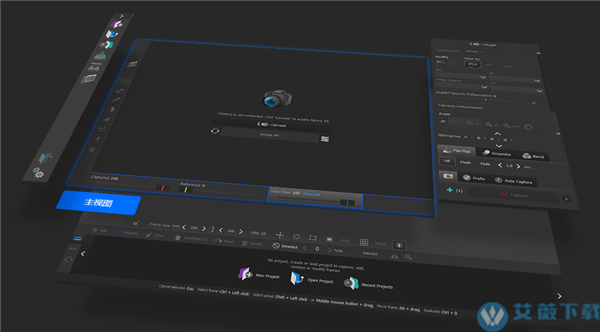
软件亮点
1、控制和操作相机设置。2、保存在配置文件中选择的模式扩展名。
3、加载和保存项目文件。
4、AnimaShooter Capture支持180度旋转图像
5、支持直接预览RAW格式
6、支持保存为主流视频格式

快捷键功能
Ctrl + D:重复帧Ctrl + C:复制框架
Ctrl + V:粘贴框架
Ctrl + A:选择所有帧
End:转到时间轴的末尾
←:后退一帧
Ctrl + S:保存项目
Ctrl + O:打开项目
F3:最近的项目
Enter:拍一张
Home:转到时间轴的开头
→:前进一帧
Ctrl + Z:撤消
Ctrl + Y:重做
Ctrl + X:剪框
F6:切换到最大化的 UI 布局
Ctrl + P:属性对话框
【数字键盘】
Enter:拍一张
Home / Page Up:转到时间轴的开头
End / Page Down:转到时间轴的末尾
←:前进一帧
→:后退一帧
Del:删除框架
- (减):取消删除(出现提示时)
0:放/暂停 RAM 预览或视频播放器(Num Lock必须打开)
使用说明
1、DSLR相机快速设定使用USB电缆将相机插入计算机。
将相机顶部的模式拨盘设置为手动(M)。将质量设置为L,RAW,RAW + L。
打开相机电源,并给AnimaShooter一两秒钟的时间来发现它。
显示摄像机名称后,按“ 连接”按钮。
创建新的或打开的现有项目。
单击捕获按钮进行拍摄。
注意
如果可能,请使用交流电源为相机供电。如果使用电池,请确保已充满电。
2、网络摄像头快速设置
使用USB电缆将相机插入计算机。
等待几秒钟,以便程序检测您的设备。
显示摄像机名称后,按“ 连接”按钮。
新建或打开现有项目。
单击捕获按钮进行拍摄。
注意
强烈建议安装网络摄像头驱动程序。注意。提供摄像机设置的内置控件仅是为了易于使用。要进行微调或恢复默认设置,请使用标准的网络摄像头设置对话框。
单击此按钮以调用默认网络摄像头设置对话框。
3、建立专案
要在该软件中捕获帧或创建视频,请首先创建一个项目。
创建一个新项目
要创建项目,请单击此按钮。在出现的窗口中,在名称字段中输入项目的名称,然后单击保存。
修改项目的设置
您可以随时更改项目的属性。要为您的项目自定义设置,请单击此按钮。
将项目复制到另一台设备
您可以将项目复制或移动到另一台计算机上,以继续编辑该项目或进行备份。
该项目包含一个项目文件和一个名称与项目文件名相对应的项目文件夹。例如,如果您将项目命名为“ MyMovie”,则相应的项目文件夹将具有MyMovie_files名称。该项目可以包含框架,设置,临时图像,缓存等。
要将项目复制到另一台计算机,您必须复制以下两项:项目文件和项目文件夹。照常复制项目文件和项目文件夹。
要将项目移动到另一台计算机或存储而不是复制它,请按照复制项目的说明进行操作,然后从原始计算机中删除该项目。
4、捕获
单击捕获按钮进行拍摄。
一次捕获多个帧
您可以一次捕获多个帧。在捕获按钮之前,找到下拉面板。单击包含您要通过一键捕获的帧数的按钮。在添加和替换模式之间切换以添加或替换框架。
字首
切换到“前缀”选项卡以设置要添加到每个捕获帧的前缀。
自动捕获(延时)
使用延时拍摄功能可以按预定的间隔自动捕获图像。
5、洋葱皮和混合模式
半透明的薄纸
您可以使用Onionskin功能将实时图像与当前捕获的帧混合。
使用图层透明度滑块确定当前帧和上一帧的透明度。您可以混合洋葱皮设置,图层透明度和混合模式。
混合模式(SVG 1.2混合模式)
设置混合模式,根据场景中的光照条件和颜色,确定如何将“捕获”,“参考”和“实时显示”图层相互混合。
差异模式
在此模式下,仅可见相机和捕获图像之间的差异。当相机或电视机意外碰撞而您需要排队拍摄时很有用。
6、多屏
AnimaShooter Capture可以一次使用多个监视器,其中一个可以用作灯箱。
单击此按钮可打开一个单独的窗口,以预览捕获的图像和参考图像。
点击此按钮可打开灯箱窗口。
单击此按钮可在连接到计算机的外接显示器上查看播放。
7、时间线
隐藏任何框架
您可以使用“ 隐藏”按钮隐藏任何框架。隐藏的帧是普通帧,但不播放也不导出。
以任意顺序选择帧
使用Ctrl +单击选择一个或多个帧。
选择帧序列
使用鼠标中键,您可以选择单个帧或一组帧。
移动框架
要移动一个或一组框架,请使用Alt +拖动。
复制框架
要复制一个或一组框架,请使用Ctrl + Alt +拖动。
8、导入图像
您只需单击几下即可导入,PNG,JPG,JPEG,WEBP,CRW,CR2图像。
新增图片
单击添加->框架以添加一个或多个图像。单击添加->序列以添加编号图像序列。该软件将为每个要导入的图像创建一个新框架。将在当前帧之后立即添加第一个新帧。
替换图片
单击替换->框架以替换一个或多个图像。单击“ 替换”->“序列”,以用文件名掩码指定的编号图像序列替换时间轴上的图像。该软件将从当前帧开始替换指定数量的图像。
导入RAW图像
您可以将CRW或CR2原始图像文件导入项目中,就像导入其他图像一样。
注意,在导入时,AnimaShooter将转换RAW图像,并将每个导入的图像另存为100%质量的JPG。CRW或CR2原始文件本身不会被导入或复制到项目文件夹中。